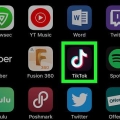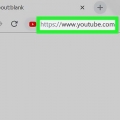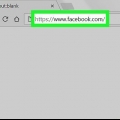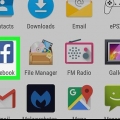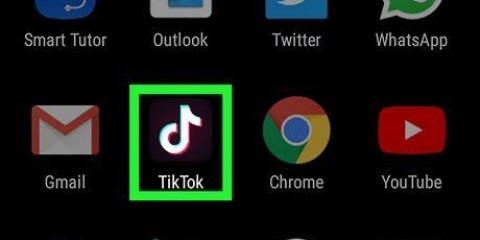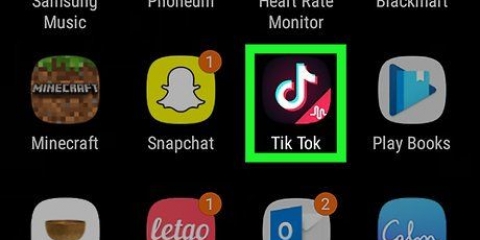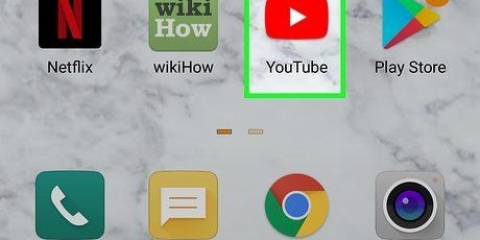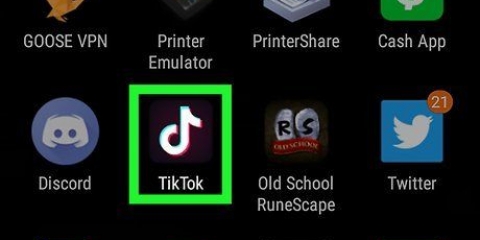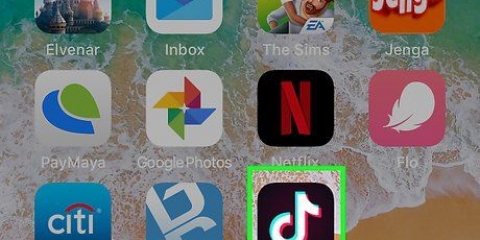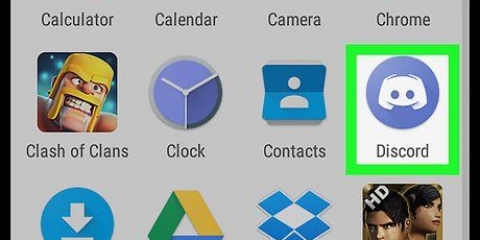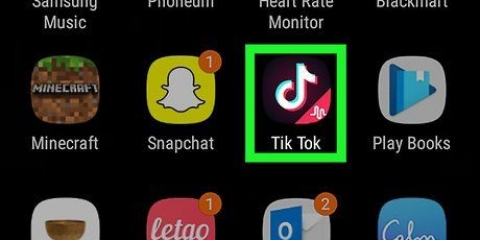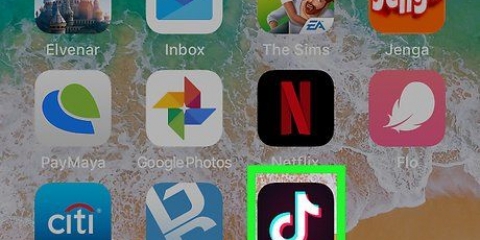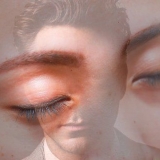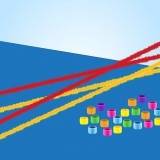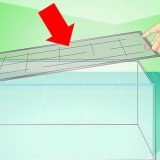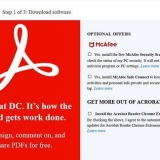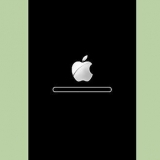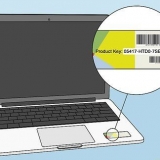Toque no link Foto do perfil no canto superior esquerdo. Toque em tirar uma foto para usar sua câmera para tirar uma nova foto ou Selecione a partir de fotos/rolo da câmera para escolher um no seu telefone ou tablet. Dê permissão ao TikTok para acessar suas fotos e/ou câmera, caso ainda não tenha feito isso. Siga as instruções na tela para cortar e salvar sua foto.
Toque no link Vídeo do perfil no canto superior direito da página. Permita que o TikTok acesse suas fotos, caso ainda não tenha feito isso. Selecione um vídeo em seu telefone ou tablet. Arraste os controles deslizantes em ambos os lados da foto para selecionar 6 segundos do vídeo. Toque em Preparar para salvar seu novo vídeo.






Editando seu perfil do tiktok
Este tutorial mostrará como personalizar seu perfil do TikTok ao usar um Android, iPhone ou iPad. O TikTok permite que você personalize seu perfil adicionando um nome de exibição personalizado, foto do usuário, vídeo de perfil de 6 segundos e links de mídia social.
Degraus

1. Abra o TikTok e toque no ícone do perfil
. Este é um esboço de uma pessoa no canto inferior direito da tela. 
2. Toque emEditar Perfil. É o grande botão vermelho no meio da tela.

3. Adicionar uma foto de perfil. Essa é a foto que te representa no TikTok. Para escolher ou tirar uma nova foto, faça o seguinte:

4. Adicione um vídeo de perfil em vez de uma foto (opcional). Se uma imagem estática não for suficiente para refletir sua personalidade no TikTok, faça um vídeo de perfil de 6 segundos. Quando um usuário do TikTok assiste ao vídeo do seu perfil, ele provavelmente o seguirá para ver suas outras criações. Para criar seu vídeo, faça o seguinte:

5. Toque no seu nome de exibição para editá-lo. Seu nome de exibição é a primeira linha na parte superior da página. Quando terminar de adicionar um novo nome de exibição, toque no link Salve no canto superior direito da página.

6. Toque no seu TikTok ID para alterá-lo. Seu ID do TikTok aparece na segunda caixa em branco ao lado do contorno de uma pessoa. Você pode alterar este nome a cada 30 dias. Toque em Salve no canto superior direito da tela para salvar suas alterações.
Se o nome de usuário inserido já estiver em uso, você será solicitado a escolher um diferente.
Prestar atenção: Se o campo de nome de usuário ou ID estiver esmaecido ou você não puder selecioná-lo, você alterou seu nome de usuário recentemente.

7. Edite sua biografia. Toque na sua biografia atual ou Nenhuma biografia ainda se você ainda não adicionou um, digite uma biografia que descreva você. Toque em Salve no canto superior direito da tela quando terminar.
Tente escrever sua biografia para atrair novos amigos e seguidores, mas evite spam e/ou promoção para outros sites.

8. Toque emInstagram para vincular sua conta do Instagram. Tocar nessa opção o levará pelo processo de login no Instagram e concederá permissão ao TikTok para acessar sua conta. Depois que suas contas forem vinculadas, seu nome de usuário do Instagram será adicionado ao seu perfil do TikTok.

9. Toque emYouTube para vincular seu canal do YouTube. Se você tiver um canal do YouTube, siga as instruções na tela para fazer login na sua conta do YouTube para vinculá-la ao TikTok. Isso adicionará um link do seu canal do YouTube ao seu perfil do TikTok.

10. Toque emTwitter para vincular sua conta do Twitter. Se você possui o Twitter, pode vincular seu Twitter ao aplicativo TikTok. Observe que você precisa da versão asiática do TikTok para fazer isso. Insira suas credenciais do Twitter e faça login para vincular sua conta.
Para obter a versão asiática nos EUA, siga esse link em um Android. Você precisa alterar sua região do ID Apple para obtê-lo para iOS.

11. Toque emSalve . Está no canto superior direito da tela. Isso salvará as alterações feitas em seu perfil.
Artigos sobre o tópico "Editando seu perfil do tiktok"
Оцените, пожалуйста статью
Similar
Popular